Cisco Desk Camera에서 디지털 이동, 기울임 및 확대/축소 기능 사용
 피드백이 있습니까?
피드백이 있습니까?
Cisco Accessory Hub 데스크톱 앱의 카메라 제어 도구를 사용하여 디지털 이동(상하/좌우), 기울임 및 확대/축소 설정을 변경합니다.
시작하기 전에
최적 개요 기능을 해제해야 합니다. 최적 보기가 켜져 있으면 카메라 위치 설정을 변경할 수 없습니다.
| 1 |
Cisco Accessory Hub 데스크톱 앱을 엽니다. |
| 2 |
액세서리 탭에서 카메라를 클릭하여 액세서리 설정을 엽니다. |
| 3 |
카메라 설정 탭에서 카메라 조정 도구를 사용하여 설정을 조정합니다.
|
| 4 |
카메라 설정 탭에서 구성을 지우려면 재설정을 클릭합니다. 카메라 설정 탭을 재설정 하면 카메라 위치 사전 설정을 포함하여 이 탭에 있는 모든 사용자 정의가 지워집니다. |
카메라 위치 사전 설정을 사용하면 홈 오피스 또는 업무 공간에서 화상 회의, 라이브 스트리밍, 비디오 녹화와 같은 특정 사용 사례에 대한 설정으로 빠르게 전환할 수 있습니다.
Cisco Accessory Hub 데스크톱 앱을 사용하여 카메라 팬, 틸트 및 확대/축소 설정을 구성하고 이를 사전 설정으로 저장할 수 있습니다. 나중에 사용할 수 있도록 최대 3개의 사전 설정을 저장할 수 있습니다.
사전 설정은 시야 , 해상도 및프레임 속도 설정을 저장 하지 않습니다.
시작하기 전에
최적 개요 기능을 해제해야 합니다. 최적 보기가 켜져 있으면 디지털 이동(이동), 기울임 또는 확대/축소 설정을 조정할 수 없습니다. 최대 3개의 사전 설정을 저장할 수 있습니다.
| 1 |
Cisco Accessory Hub 데스크톱 앱을 엽니다. |
| 2 |
액세서리 탭에서 카메라를 클릭하여 액세서리 설정을 엽니다. |
| 3 |
카메라 설정 탭으로 이동합니다. |
| 4 |
카메라 제어판 을 사용하여 이동(상하/좌우), 기울임 및 확대/축소 설정을 변경합니다. |
| 5 |
[사전 설정 추가]를 클릭하여 설정을 사전 설정에 저장하고 사전 설정의 이름을 입력합니다. |
| 6 |
자세히 메뉴를 사용하여 사전 설정 관리
|
Cisco Accessory Hub 데스크톱 앱의 카메라 제어 도구를 사용하여 디지털 이동(상하/좌우), 기울임 및 확대/축소 설정을 변경합니다.
시작하기 전에
| 1 |
Cisco Accessory Hub 데스크톱 앱을 엽니다. |
| 2 |
액세서리 탭에서 카메라를 클릭하여 액세서리 설정을 엽니다. |
| 3 |
카메라 설정 탭에서 카메라 조정 도구를 사용하여 설정을 조정합니다.
|
| 4 |
카메라 설정 탭에서 구성을 지우려면 재설정을 클릭합니다. 카메라 설정 탭을 재설정 하면 카메라 위치 사전 설정을 포함하여 이 탭에 있는 모든 사용자 정의가 지워집니다. |
카메라 위치 사전 설정을 사용하면 홈 오피스 또는 작업 공간에서 화상 회의, 라이브 스트리밍, 비디오 녹화와 같은 특정 사용 사례에 대한 설정으로 빠르게 전환할 수 있습니다.
Cisco Accessory Hub 데스크톱 앱을 사용하여 카메라 팬, 틸트 및 확대/축소 설정을 구성하고 이를 사전 설정으로 저장할 수 있습니다. 나중에 사용할 수 있도록 최대 3개의 사전 설정을 저장할 수 있습니다.
사전 설정은 시야 , 해상도 및프레임 속도 설정을 저장 하지 않습니다.
| 1 |
Cisco Accessory Hub 데스크톱 앱을 엽니다. |
| 2 |
액세서리 탭에서 카메라를 클릭하여 액세서리 설정을 엽니다. |
| 3 |
카메라 설정 탭으로 이동합니다. |
| 4 |
카메라 제어판 을 사용하여 이동(상하/좌우), 기울임 및 확대/축소 설정을 변경합니다. |
| 5 |
[사전 설정 추가]를 클릭하여 설정을 사전 설정에 저장하고 사전 설정의 이름을 입력합니다. |
| 6 |
자세히 메뉴를 사용하여 사전 설정 관리
|

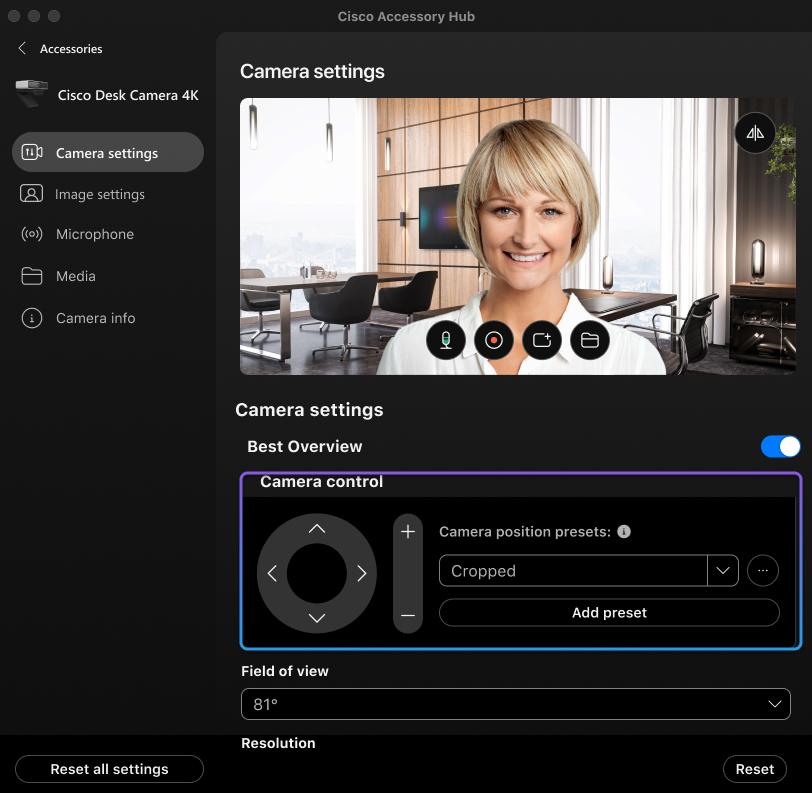
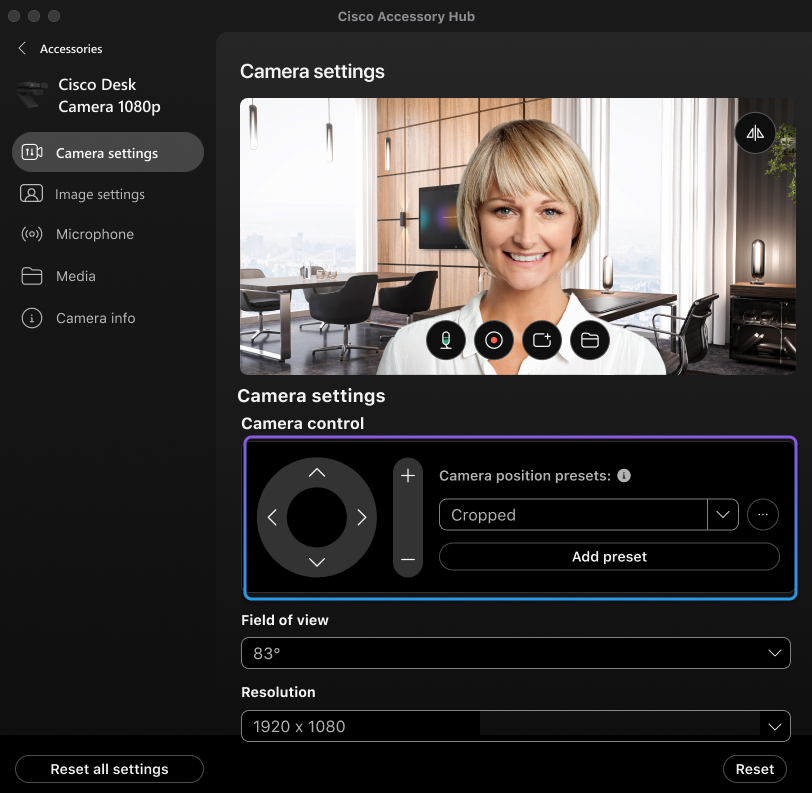
 필요에 따라:
필요에 따라:
